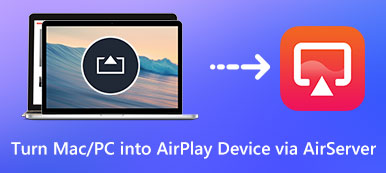La fonction d'enregistrement d'écran est une fonctionnalité puissante intégrée à l'iPhone exécutant iOS 11 et la version supérieure. Mais vous pouvez exploiter plus de potentiel d'enregistrement d'écran iPhone avec moins de limitations. Heureusement, il existe de nombreux enregistreurs d'écran pour iPhone sur vos mobiles et ordinateurs.

Cet article vous aidera à sélectionner l'enregistreur d'écran iPhone le plus approprié parmi les 12 meilleurs choix des utilisateurs d'iPhone. Vous pouvez profiter d'enregistreurs d'écran iPhone gratuits sur votre iPhone, Mac ou Windows de manière flexible. Et nous vous fournirons un outil bonus pour refléter et capturer facilement l'écran de l'iPhone sur PC.
- Partie 1. Fonctionnalité intégrée et 4 meilleures applications d'enregistrement d'écran pour iPhone
- Partie 2. Top 3 des enregistreurs d'écran iPhone sous Windows
- Partie 3. Top 3 des enregistreurs d'écran iPhone sur Mac
- Bonus : Miroir et enregistrement de l'écran de votre iPhone sur PC
- Partie 4. FAQ sur les enregistreurs d'écran pour iPhone
Partie 1. Fonctionnalité intégrée et 4 meilleures applications d'enregistrement d'écran pour iPhone
Sur Apeaksoft, nous nous engageons à vous proposer du contenu vérifié. Voici nos efforts pour y parvenir :
- Lorsqu'il s'agit de tous les produits sélectionnés dans nos revues, notre priorité est leur popularité et vos besoins.
- Notre équipe de contenu Apeaksoft a testé tous les produits mentionnés ci-dessous.
- Au cours du processus de test, notre équipe se concentre sur ses fonctionnalités exceptionnelles, ses avantages et ses inconvénients, la compatibilité des appareils, son prix, son utilisation et d'autres fonctionnalités remarquables.
- En ce qui concerne les ressources de ces avis, nous avons utilisé des plateformes et des sites Web d’avis fiables.
- Nous recueillons les suggestions de nos utilisateurs et analysons leurs commentaires sur les logiciels Apeaksoft ainsi que sur les programmes d'autres marques.

1. Fonction d'enregistrement d'écran (iOS 11 et supérieur)
Vous pouvez enregistrer les activités de l'écran sur iPhone 16/15/14/13/12/11/X et autres versions avec iOS 11 et versions supérieures. Sans téléchargement, vous pouvez activer cette fonction et faire glisser votre doigt pour démarrer et terminer votre enregistrement en un clin d'œil.
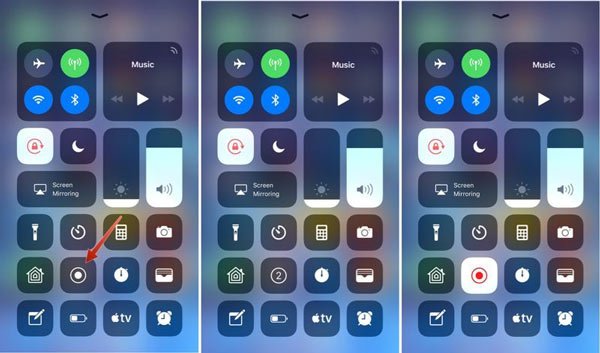
Principales fonctionnalités de l'enregistrement d'écran sur iPhone :
- Aucune requête sur la connexion réseau.
- Réactif, rapide et gratuit.
- Compatible avec les appareils iOS.
Comment modifier les paramètres de l'enregistreur d'écran intégré à l'iPhone :
Étape 1 Open Paramètres> Control Center> Personnaliser les paramètres (pour iOS 11 uniquement), puis cliquez sur le bouton + devant la fonctionnalité comme commandes incluses.
Étape 2 Faites glisser l'écran de votre téléphone dans l'interface principale (depuis le bas : pour iPhone 8 et versions antérieures ; sinon, essayez depuis le haut) pour ouvrir le Panneau d'accueil. Clique le Enregistrement d'écran bouton pour démarrer l’enregistrement. Pour arrêter l'enregistrement, répétez la même progression avec le même bouton.
Cependant, les exceptions telles que les appels téléphoniques, les mémos vocaux dans les plateformes de médias sociaux, etc. ne sont pas prises en charge par cette fonctionnalité native. Ainsi, nous avons répertorié quatre autres applications pour mobiles pour enregistrer l'écran de l'iPhone facilement.
2. Application d'enregistrement d'écran Dr.Fone iOS
Cette application iOS Screen Recorder est une merveilleuse application pour l'enregistrement d'écran iPhone avec de nombreuses fonctionnalités intéressantes. L'enregistrement de l'écran de votre iPhone est très puissant et vous pouvez enregistrer davantage d'activités à l'écran comme les appels téléphoniques avec son aide.
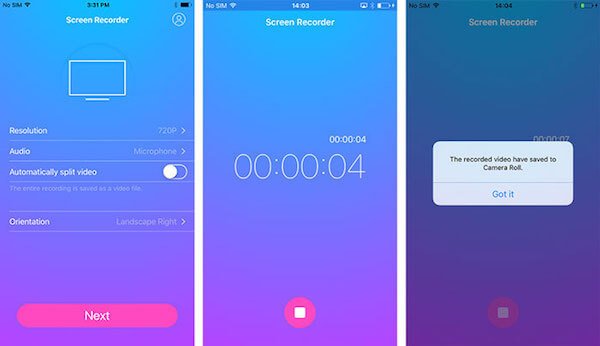
Principales caractéristiques de l'application iOS Screen Recorder :
- Vous fournir un moyen sûr, fiable et rapide d'enregistrer l'écran de votre iPhone.
- Vous permet d'enregistrer l'écran de votre iPhone sans vous connecter à un ordinateur.
- Promettez une vidéo de sortie de haute qualité.
Comment utiliser l'application iOS Screen Recorder:
Étape 1 Trouvez l'application iOS Screen Recorder dans l'App Store, puis téléchargez-la sur votre iPhone. Puis lancez-le.
Étape 2 Lorsque vous voyez l'interface principale, appuyez simplement sur Suivant bouton pour commencer à enregistrer l'écran de votre iPhone. Lorsque vous avez terminé avec le Enregistrement bouton, la vidéo enregistrée sera enregistrée dans votre pellicule.
3. Enregistrez-le !
Cet enregistreur d'écran pour iPhone regroupe l'enregistrement et l'édition d'écran en un seul arrêt. Il existe un enregistreur d'écran, une réaction et mes enregistrements pour capturer et ajuster chacune de vos créations avec beaucoup de plaisir.

Principales caractéristiques de Record it! Application :
- Facile, simple et sûr à utiliser.
- Fonctions complètes pour obtenir un résultat amélioré.
- Fournissez une webcam pour capturer votre réaction.
Comment utiliser Record it! Application :
Étape 1 Téléchargez et exécutez cet enregistreur sur votre iPhone. Cliquez ensuite sur le Enregistrement Bouton à Lancer la diffusion. Après cela, vous pouvez appuyer sur le Enregistrement bouton pour arrêter l'enregistrement comme vous le souhaitez.
Étape 2 Ensuite, vous sauterez au video Editor pour faire des ajustements. Ensuite, vous pouvez cliquer sur le Vérifiez et partagez-le avec votre pellicule, d'autres applications et YouTube.
4. Vidyo
Vidyo est un utilitaire d'enregistrement d'écran pour iPhone et iPad, qui vous permet de capturer l'écran même lorsque vous n'utilisez pas le programme. Vous pouvez prendre cet outil comme un application d'enregistrement de jeu et capturez tous les moments merveilleux sur des jeux mobiles, des vidéos et plus encore sur différentes applications.

Fonctionnalités clés de l'application Vidyo :
- Ajustez différentes options pour des résolutions allant jusqu'à 1080p et 60 ips.
- Prend en charge l'entrée audio personnelle et mélangez-la avec l'enregistrement vidéo.
- Enregistrez l'écran d'accueil et d'autres applications pour iPhone et autres appareils iOS.
Comment utiliser l'application Vidyo :
Étape 1 Téléchargez l'enregistreur d'écran iPhone IPA et suivez les instructions pour charger le programme sur votre appareil.
Étape 2 Lancez l'enregistreur d'écran iPhone pour choisir Capture menu, sélectionnez les paramètres souhaités.
Étape 3 Glissez vers le haut depuis l'écran pour retirer Control Center pour taper sur AirPlay Mirroring pour enregistrer l'écran de l'iPhone.
5. AirShou
AirShou est l'une des applications d'enregistrement d'écran iPhone les plus populaires pour l'enregistrement stéréo iPhone. Il est capable d'enregistrer des jeux à l'aide de l'application ainsi que de créer des didacticiels vidéo pour d'autres applications iPhone.

Principales caractéristiques de l'application AirShou :
- Produisez des vidéos en 1080p avec des capacités de 60 ips.
- Développe une haute qualité pour un enregistrement stéréo.
- Accessible sur iPhone, iPad et iPod.
Comment utiliser l'application AirShou :
Étape 1 Recherchez Airshou à partir du navigateur iPhone, puis téléchargez le programme. Appuyez sur l'Airshou Installer sur l'écran de l'appareil et ajoutez-le à votre écran d'accueil.
Étape 2 Après avoir téléchargé AirShou, vous pouvez cliquer sur le Écran d'enregistrement bouton pour enregistrer l'écran de l'iPhone. Vous pouvez apporter des modifications gratuites pendant le processus d'enregistrement.
Étape 3 Lorsque vous avez terminé le processus, cliquez sur le Arrêter et vous pouvez sauvegarder les enregistrements dans la fenêtre suivante.
Partie 2. Top 3 des enregistreurs d'écran iPhone sous Windows
1. Apeaksoft iOS Screen Recorder
Malgré la commodité des applications d'enregistrement d'écran sur iPhone, l'espace de stockage limité et les fonctions d'édition après l'enregistrement seraient toujours un gros problème pour les utilisateurs d'iPhone. Ainsi, pour vous épargner au mieux de ces limitations, nous vous recommandons vivement Apeaksoft iOS Screen Recorder sur votre PC. Avec son aide, vous pouvez mettre en miroir et enregistrer votre iPhone, iPad et iPod touch en quelques clics.

Prix:
Un essai gratuit est disponible.
Principales caractéristiques de l'enregistreur d'écran iOS Apeaksoft :
- Prend en charge tous les modèles d'appareils iOS et correspond à iOS 11 et aux versions ultérieures.
- Mettez en miroir et capturez les activités de votre téléphone sans décalage ni retard.
- Personnalisez les paramètres d'enregistrement selon vos préférences.
- Produisez des vidéos HD dans des formats populaires tels que MP4, MOV, WMV, etc.
Comment utiliser l'enregistreur d'écran Apeaksoft iOS :
Étape 1 Téléchargez et installez Apeaksoft iOS Screen Recorder sur votre ordinateur Windows. Suivez les instructions pour lancer ce logiciel.
Étape 2 Connectez votre iPhone et le PC au même réseau WiFi. Ouvrez WLAN ou Wi-Fi dans les paramètres pour vérifier la connexion.

Étape 3 Vous pouvez maintenant commencer à refléter l'écran de votre iPhone sur le PC via le AirPlay fonctionnalité. Cela peut varier sur les iPhones exécutant différents systèmes. Vous pouvez suivre les conseils ci-dessous pour activer cette fonction.
1) Pour iOS 7, 8 et 9
Sur ces trois versions du logiciel iOS, vous devez d'abord balayer vers le haut depuis le bas de l'écran de votre appareil iOS. Ensuite, recherchez et appuyez sur AirPlay, puis choisissez Apeaksoft iOS Screen Recorder dans la liste et activez Reflétant.
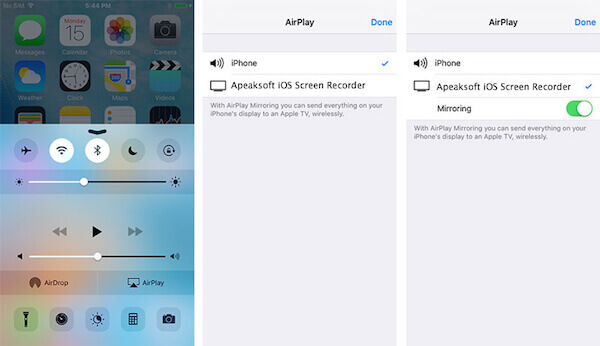
2) pour iOS 10
Si votre appareil iOS fonctionne sous iOS 10, vous devez balayer vers le haut depuis le bas de l'écran de votre appareil iOS comme dans la première situation, puis vous devez trouver AirPlay Mirroring et appuyez dessus. Choisissez ensuite Apeaksoft iOS Screen Recorder.

3) pour iOS 11
Pour iOS 11, balayez vers le haut depuis le bas de l'écran de votre appareil iOS comme les deux manières ci-dessus, puis vous devez appuyer sur Écran miroir. Et ensuite sélectionnez Apeaksoft iOS Screen Recorder dans ce qui vous a été montré. Tu peux écran d'enregistrement sur iOS 11 via ce paramètre.

4) Pour iOS 12 et versions supérieures
Vous pouvez balayer vers le bas depuis le haut de l'écran de votre iPhone et entrer Écran miroir choisir Apeaksoft iOS Screen Recorder.
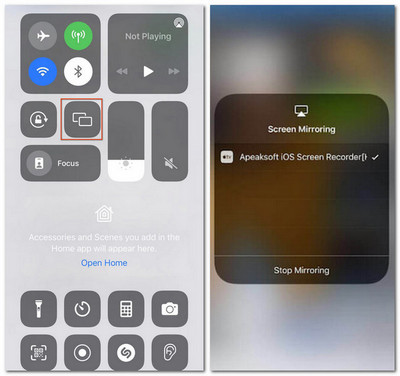
Étape 4 Après une connexion réussie, vous pouvez afficher l'écran de votre iPhone dans ce logiciel. Ensuite, vous pouvez commencer à enregistrer cet écran en cliquant sur le bouton droit Réseautage et Mentorat bouton. Si vous souhaitez arrêter l'enregistrement, cliquez à nouveau dessus. En même temps, ce logiciel vous mènera au dossier où vous enregistrez le fichier vidéo enregistré.
2. X Mirage
X-Mirage est considéré comme l'un des meilleurs enregistreurs d'écran pour iPhone, ce qui rend le processus de mise en miroir et d'enregistrement beaucoup plus facile et plus pratique. C'est également l'un des logiciels les plus professionnels pour enregistrer les écrans de votre iPhone sans perte de qualité d'enregistrement.
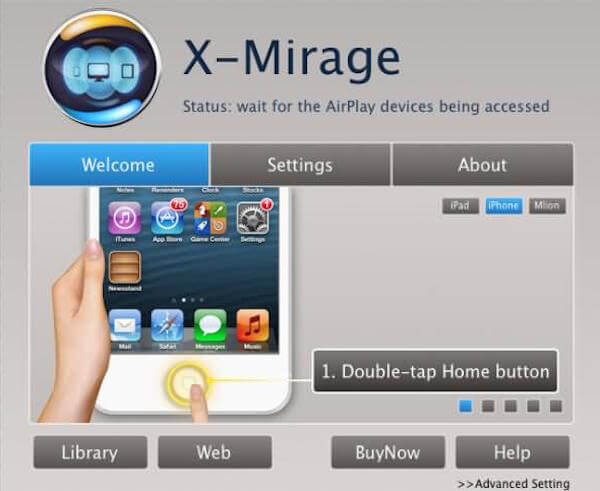
Prix:
16 $ pour la version complète
Principales caractéristiques du X-Mirage :
- Compatible avec les systèmes Windows et Mac.
- Prend en charge toutes les versions de vos appareils iOS et des écrans miroirs simplement et rapidement.
- Vous permet de mettre en miroir plusieurs appareils iOS sur un ordinateur Mac ou Windows.
- Enregistrement facile en un clic.
- Une vitesse de traitement rapide ainsi que des fonctionnalités d'édition avancées.
Comment utiliser X Mirage :
Étape 1 Téléchargez X-Mirage sur votre ordinateur puis lancez-le.
Étape 2 Connectez votre appareil iOS et votre ordinateur au même réseau.
Étape 3 Balayez vers le haut depuis le bas de l'écran pour accéder Control Center et allumer AirPlay. Alors choisi X-Mirage [nom de votre ordinateur]. Cliquez ensuite sur le bouton rouge pour commencer à enregistrer avec cet enregistreur d'écran iPhone. Si vous voulez arrêter, cliquez sur le Arrêter .
3. Réflecteur
Le troisième enregistreur d'écran iPhone pour Windows que nous souhaitons vous recommander s'appelle Reflector. Reflector est également l'un des enregistreurs les plus professionnels, préféré par la plupart des utilisateurs. Avec lui, vous pouvez simplement mettre en miroir et enregistrer votre écran iOS, ainsi que le montrer facilement à vos amis ou à YouTube.
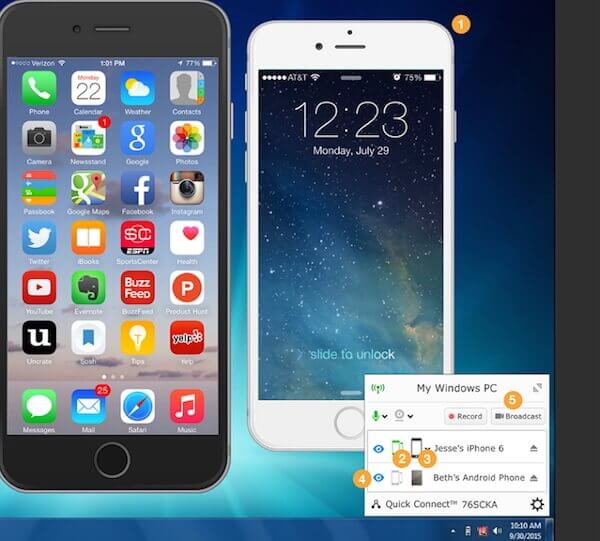
Prix: $ 14.99
Principales caractéristiques du réflecteur :
- Lorsque plusieurs appareils sont connectés, il choisira automatiquement une disposition qui a du sens.
- Permet de masquer l'écran d'un appareil sans le déconnecter.
- Vous aider à refléter vos écrans directement sur YouTube et à les partager avec d'autres personnes en temps réel.
- Activez un mode plein écran pour éliminer les distractions des autres programmes ou éléments du bureau.
Comment utiliser Réflecteur :
Étape 1 Téléchargez le réflecteur sur votre ordinateur et terminez l'installation. Puis lancez-le. Connectez ensuite votre appareil iOS et votre ordinateur Windows au même réseau.
Étape 2 Balayez vers le haut depuis le bas de votre écran iOS pour ouvrir Control Center. Puis allume AirPlay et choisissez le nom de votre ordinateur.
Étape 3 Lorsque vous voyez votre écran iOS s'afficher sur l'écran de votre ordinateur, vous pouvez utiliser Alt + R pour commencer l'enregistrement. Dans les Préférences du réflecteur, si vous avez le Afficher le nom du client ajuster à Toujours, vous verrez le bouton pour démarrer l'enregistrement en haut de l'écran miroir. Vous pouvez également cliquer sur ce bouton pour enregistrer.
Partie 3. Top 3 des enregistreurs d'écran iPhone sur Mac
1. Lecteur Quick Time
QuickTime Player appartient à Apple. Il est déjà installé sur la plupart des Mac, il est donc très pratique pour vous d'utiliser ce logiciel pour mettre en miroir et enregistrer votre écran iOS. Vous pouvez également télécharger ce logiciel dans l'App Store. Et les utilisateurs Windows et Mac peuvent profiter de cet enregistreur d'écran pour la vidéo et enregistrement audio sur iPhone.

Prix:
Principales fonctionnalités de QuickTime Player :
- Vous fournir un moyen simple mais efficace d'enregistrer les écrans de l'iPhone.
- Vous permet de regarder des vidéos à partir de votre appareil photo numérique ou de votre téléphone portable.
- Adoptez une technologie de pointe pour vous aider à profiter d'une qualité vidéo irréprochable.
- Prend en charge divers formats vidéo pour l'entrée.
Comment utiliser QuickTime Player :
Étape 1 Téléchargez et ouvrez cet outil sur votre ordinateur. Ensuite, vous pouvez connecter votre appareil iOS à votre Mac avec un câble USB ou AirPlay paramètres comme mentionné ci-dessus.
Étape 2 Cliquez sur Fichier, puis choisissez Nouvel enregistrement Movie. Lorsque la fenêtre d'enregistrement apparaît, cliquez sur le flèche du menu déroulant et choisissez votre appareil iOS.
Étape 3 Maintenant, cliquez sur le Enregistrement bouton et commencer à enregistrer votre écran. Lorsque vous souhaitez arrêter, cliquez sur le Arrêter bouton qui se trouve dans la barre de menu, ou appuyez sur Commande + Contrôle + Échap.
2. ScreenFlow
ScreenFlow est considéré comme la meilleure alternative à QuickTime Player pour des fonctions d'édition plus puissantes. Si vous avez des exigences élevées en matière d'édition, cela vous convient parfaitement. Mais le prix de ce logiciel est vraiment élevé.

Prix: $99
Fonctionnalités clés de ScreenFlow :
- Vous fournir la meilleure qualité d'enregistrement.
- Une interface utilisateur intuitive et une vitesse supérieure.
- Fournit de puissants outils de montage vidéo pour ajouter facilement des images, du texte, de l'audio et d'autres éléments.
- Permettez aux utilisateurs de partager facilement toutes sortes de fichiers.
Comment utiliser QuickTime Player :
Étape 1 Téléchargez et lancez ScreenFlow sur votre Mac. Connectez ensuite votre appareil iOS à votre Mac via un câble USB ou la fonction AirPlay.
Étape 2 Ce logiciel détectera automatiquement votre appareil et vous donnera la possibilité d'enregistrer l'écran de votre appareil. Sélectionnez ensuite le bon appareil et vérifiez Écran d'enregistrement option de la boîte.
Étape 3 Cliquez sur Enregistrement bouton pour commencer votre enregistrement. Une fois terminé, ce logiciel ouvrira automatiquement le bouton d'édition.
3. Serveur aérien
AirSever est un autre logiciel avancé de mise en miroir d'écran qui peut fonctionner sur Xbox One, les ordinateurs Windows et Mac. Il est célèbre pour ses fonctionnalités d'édition avancées. Si vous recherchez un enregistreur d'écran pour iPhone doté de puissantes fonctions d'édition à un prix inférieur, AirServer est un bon choix.

Prix: $14.99
Fonctionnalités clés d'AirServer :
- Enregistrez des vidéos sur iPhone, iPad et iPod, même avec une voix séparée.
- Vous permet de créer facilement des démos de gameplay.
- Fournissez de puissantes fonctions d'édition aux utilisateurs en matière de contraste, de luminosité, d'énormes, etc.
Comment utiliser Air Server :
Étape 1 Téléchargez et installez AirSever sur votre ordinateur. Ensuite, lancez-le. Connectez votre appareil iOS et votre ordinateur exécutant AirServer au même réseau Wi-Fi.
Étape 2 Balayez vers le haut depuis le bas de votre écran pour accéder Control Center, puis allumez AirPlay. Ensuite, choisissez votre ordinateur dans la liste.
Étape 3 Lorsque vous voyez l'écran de votre iPhone sur l'ordinateur, vous pouvez commencer à enregistrer.
Bonus : Miroir et enregistrement de l'écran de votre iPhone sur PC
Et si vous souhaitez profiter d'un écran plus grand pour enregistrer sur votre bureau ? Existe-t-il un outil pour enregistrer l'écran de votre téléphone et le montrer à d'autres en même temps ? Pouvez-vous contrôler à distance votre téléphone sans effort tout en enregistrant l'écran du téléphone ? La réponse est oui dans Apeaksoft Miroir de Téléphone.

Prix: Un essai gratuit est disponible
Principales caractéristiques d'Apeaksoft Phone Mirror :
- Un écran d'enregistrement plus grand et une expérience visuelle agréable.
- Pas de filigranes, de publicités et de retards dans la mise en miroir.
- Compatible avec les dernières versions des téléphones iOS et Android.
- Fournir des outils d'édition pour ajuster les détails.
- Vous permet de prendre des captures d'écran en un seul clic.
- Fournissez des paramètres de raccourci pour contrôler à distance votre téléphone.
Comment utiliser Apeaksoft Phone Mirror :
Étape 1 Téléchargez et installez cet outil sur votre ordinateur. Sélectionnez ensuite le Miroir iOS et connectez votre iPhone à l'ordinateur avec un canal sélectif.

Étape 2 Après cela, choisissez le Caméra pour modifier les paramètres d'enregistrement et cliquez sur le bouton Enregistrement bouton pour démarrer l'enregistrement. Cliquez ensuite sur le Arrêter bouton pour terminer l'enregistrement.

Partie 4. FAQ sur les enregistreurs d'écran pour iPhone
1. Pourquoi l'enregistrement d'écran est-il désactivé sur mon iPhone ?
Vous avez peut-être désactivé les options d'enregistrement d'écran pour le lancement et le lancement. Pour y faire face, vous pouvez passer à Paramètres > Control Center et vérifiez si le Enregistrement d'écran L'option se trouve dans les contrôles inclus. Si c'est le cas, vous pouvez passer à "Temps d'écran". > Contenu et restrictions de confidentialité pour autoriser à nouveau l'enregistrement d'écran.
2. Où est l'enregistrement d'écran sur iPhone ?
Vous pouvez ouvrir Paramètres, puis le Control Center pour trouver le Enregistrement d'écran. Vous pouvez également trouver le même Enregistrement d'écran dans le Panneau d'accueil.
3. Puis-je filtrer gratuitement l'enregistrement d'un iPhone en ligne ?
Bien sûr. Tu peux essayer Enregistreur d'écran gratuit Apeaksoft pour enregistrer l'écran de votre iPhone gratuitement en ligne. Accédez simplement au site Web en ligne et commencez à enregistrer sur votre iPhone rapidement et facilement.
Conclusion
Dans cet article, nous listons les 12 meilleurs enregistreurs d'écran iPhone pour toi. Tous sont fiables et peuvent être vos bons assistants. Vous pouvez choisir celui qui vous convient le mieux parmi ces enregistreurs d'écran iOS en fonction de vos besoins. Si vous avez d'autres enregistreurs de son à recommander, partagez-les simplement dans les commentaires. J'espère que vous gagnerez quelque chose d'utile dans cet article.